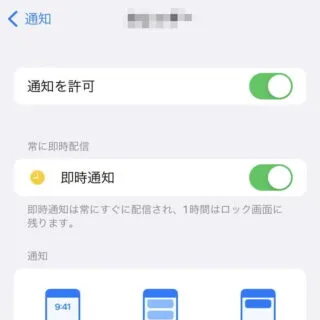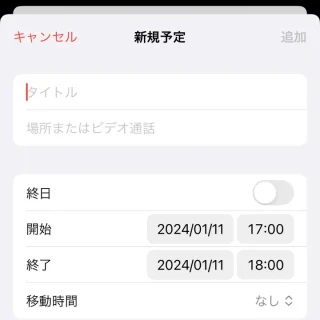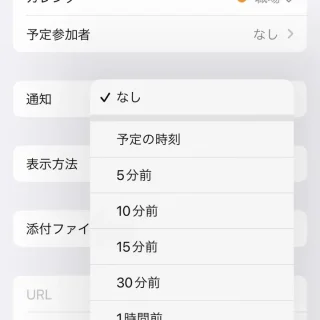iPhoneにプリインストールされている[カレンダー]アプリで予定を確認するには「アプリを開く」「ウィジェットを表示する」が一般的ですが、いちいち確認するのが面倒であれば、予定に[通知]を設定すると便利かもしれません。
通知の設定
iPhoneにおける通知は[設定]よりオン/オフを切り替えることができるため、カレンダーからの通知を表示するには、あらかじめ通知をオンにしておく必要があります。
デフォルトでオンとなっていることが多いですが、何らかの理由によってオフになっていると「通知が表示されない」と言ったことになるため、確認をオススメします。
また、項目が2ヶ所に分かれているので注意してください。
通知を設定するやり方
[設定]>[通知]>[カレンダー]
- 設定より【通知】を開きます。

- 通知より【カレンダー】をタップします。
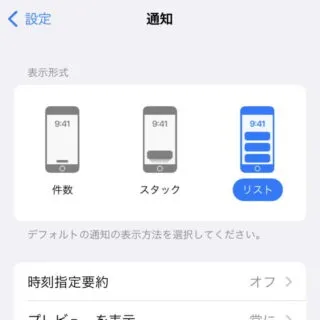
- カレンダーより【通知を許可】のオン/オフを切り替えます。
その他の項目は必要に応じて任意に変更します。
通知の時間になると、設定した[バナー(ポップアップ)]や[通知センター(画面を上から下へスワイプ)]などへ通知が表示されます。
[設定]>[カレンダー]
- 設定より【カレンダー】を開きます。

- カレンダーより【デフォルトの通知の時間】を選択します。
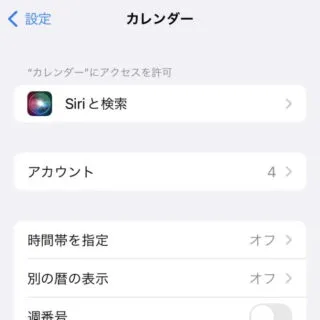
- デフォルトの通知の時間より【誕生日】【イベント】【終日イベント】を変更します。
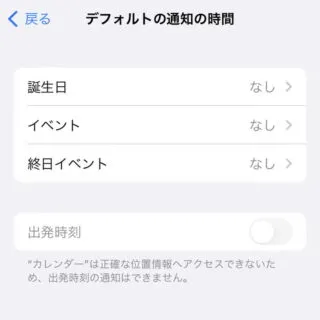
通知を設定するやり方は以上です。
予定に通知を設定するやり方
新規に予定を追加する場合を例としますが、既に追加済みの予定に通知を設定することも可能です。
予定に通知を設定するやり方は以上です。
数日後の予定であれば頭の片隅にでも入れておき、詳細を確認することができるかもしれませんが、1ヵ月や数か月先の予定を覚えておくことは難しいでしょうから、前日などに通知されるようにしておくと便利かもしれません。